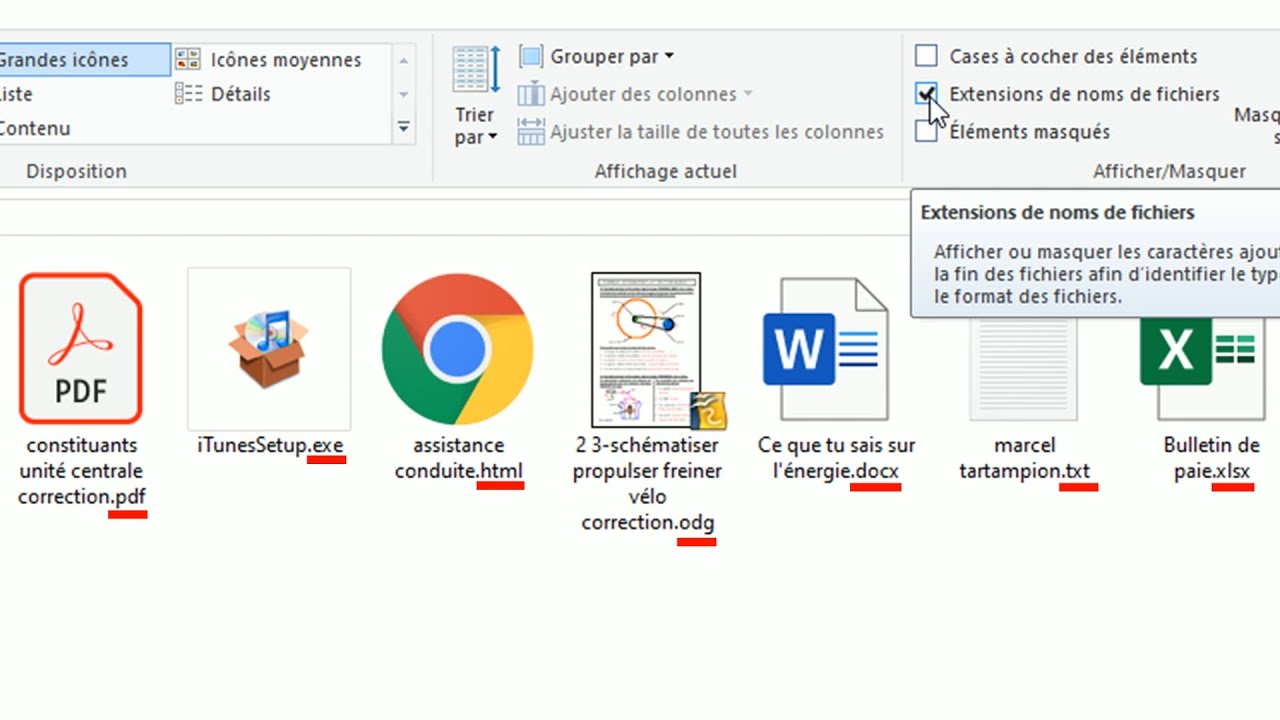Changer Type De Fichier Windows 10 Comment Trouver Un Logiciel Installé ?
Avec Windows 10, il est parfois nécessaire de changer le type de fichier pour s'adapter à différents besoins. Que ce soit pour convertir un document en PDF, une image en JPEG, ou encore pour modifier un fichier enregistré en mode lecture seule, il existe différentes méthodes pour effectuer ces changements. Dans cet article, nous allons vous présenter plusieurs astuces simples pour changer le type de fichier sur Windows 10.
Utiliser l'outil "Enregistrer sous"
Lorsque vous souhaitez changer le type de fichier d'un document, l'outil "Enregistrer sous" est très pratique. Pour ce faire, il vous suffit de cliquer sur "Fichier" dans le menu de votre logiciel (par exemple Word ou Excel), puis de sélectionner "Enregistrer sous". Vous pourrez ensuite choisir le type de fichier souhaité dans la liste déroulante. Par exemple, si vous avez un document Word que vous souhaitez enregistrer en PDF, il vous suffira de sélectionner l'option PDF dans la liste des formats disponibles.
Utiliser un logiciel de conversion en ligne
Si vous ne trouvez pas l'option de conversion souhaitée dans votre logiciel, vous pouvez également utiliser un logiciel de conversion en ligne. Il en existe de nombreux sur internet, gratuits ou payants, qui vous permettent de convertir facilement un fichier d'un format à un autre. Il vous suffit de télécharger votre fichier, de choisir le type de fichier de sortie souhaité, et de lancer la conversion. Vous pourrez ensuite télécharger le nouveau fichier converti sur votre ordinateur.
Modifier les paramètres de fichier
Il est également possible de changer le type de fichier en modifiant les paramètres du fichier lui-même. Pour ce faire, vous pouvez cliquer avec le bouton droit de la souris sur le fichier que vous souhaitez modifier, puis sélectionner "Propriétés". Dans l'onglet "Général", vous pourrez parfois trouver une option pour modifier le type de fichier. Par exemple, si vous souhaitez modifier un fichier en lecture seule pour le rendre modifiable, vous pourrez décocher la case correspondante dans les propriétés du fichier.
Utiliser un logiciel de retouche d'image
Si vous souhaitez changer le type de fichier d'une image, vous pouvez utiliser un logiciel de retouche d'image comme Photoshop, GIMP, ou encore Paint. Ces logiciels vous permettent de sauvegarder une image dans différents formats, tels que JPEG, PNG, ou GIF. Il vous suffira d'ouvrir votre image dans le logiciel de retouche, de la modifier si nécessaire, puis de l'enregistrer sous le format souhaité.
En conclusion, changer le type de fichier sur Windows 10 peut se faire de différentes manières, que ce soit en utilisant l'outil "Enregistrer sous", un logiciel de conversion en ligne, en modifiant les paramètres du fichier, ou en passant par un logiciel spécifique. En suivant ces astuces simples, vous pourrez facilement adapter vos fichiers à vos besoins spécifiques.
Avis sur lapplication push the coin arnaque ou bon plan
Toux persistante quand sinquieter et consulter
Le grand depart tout savoir sur le lancement du tour de france